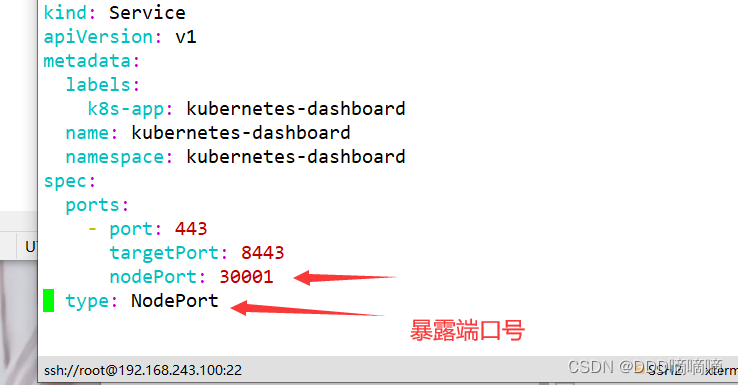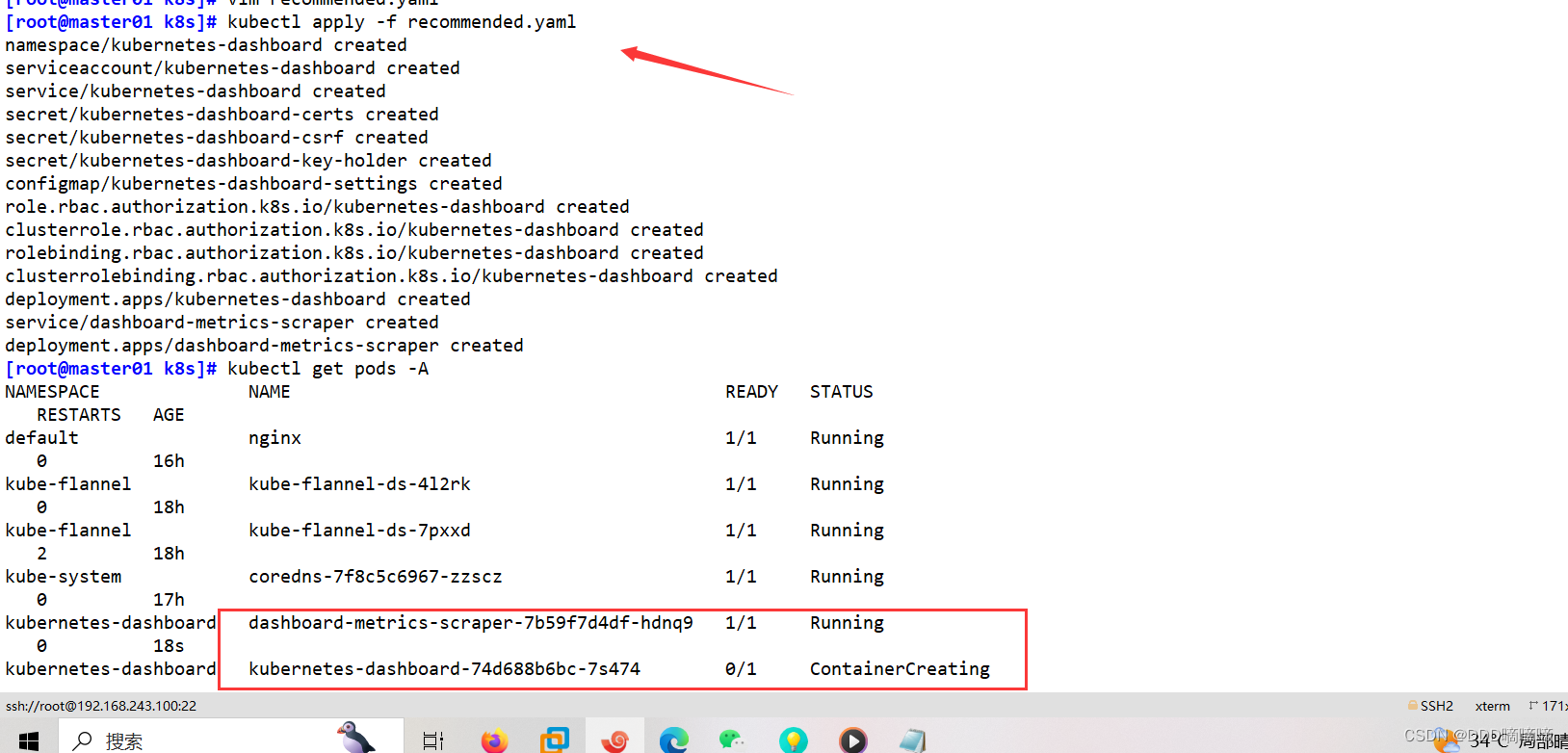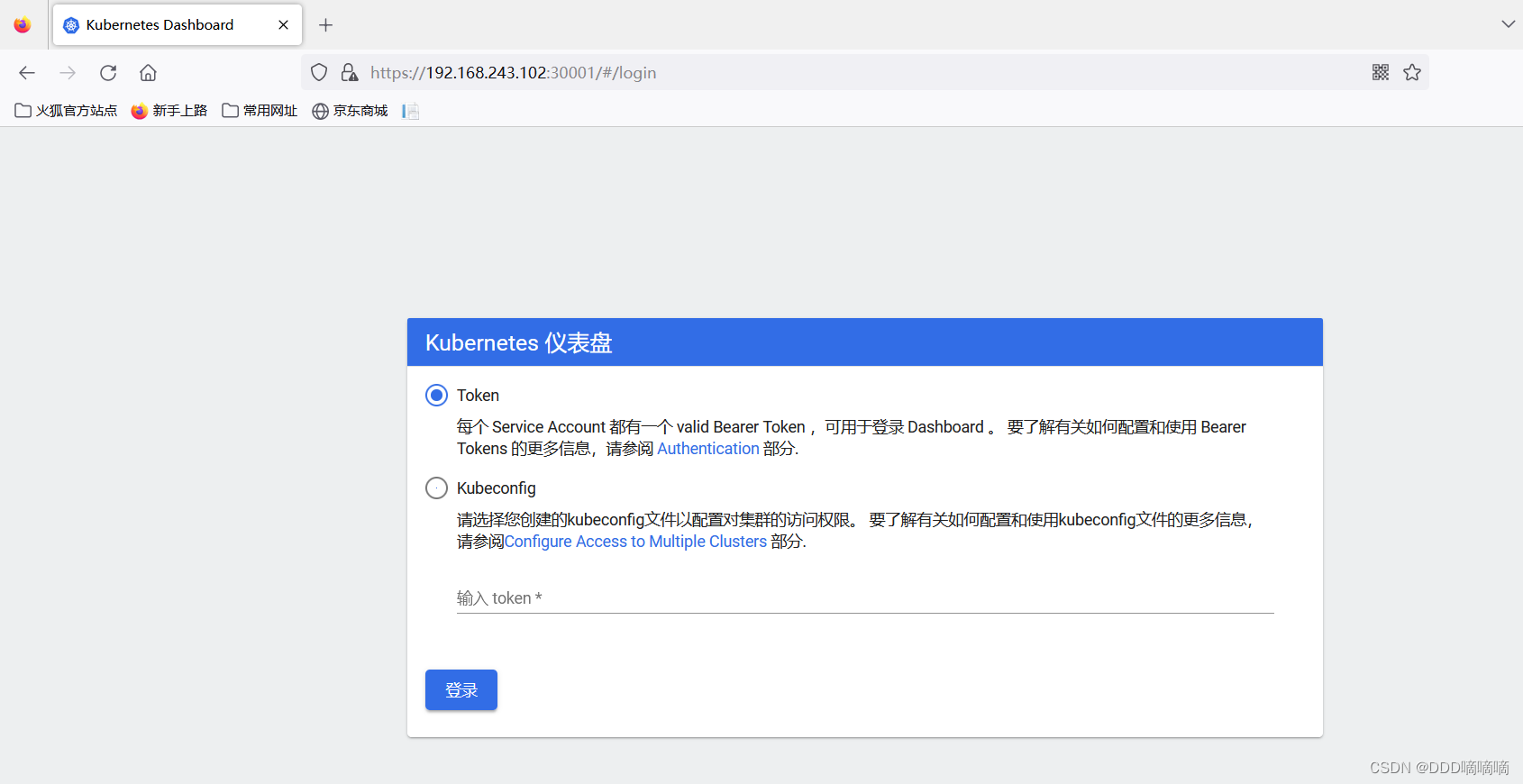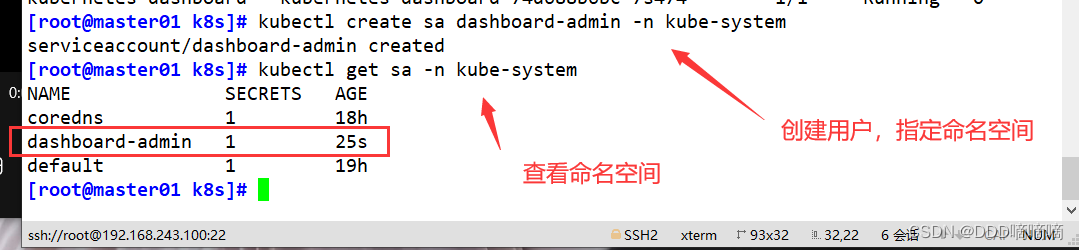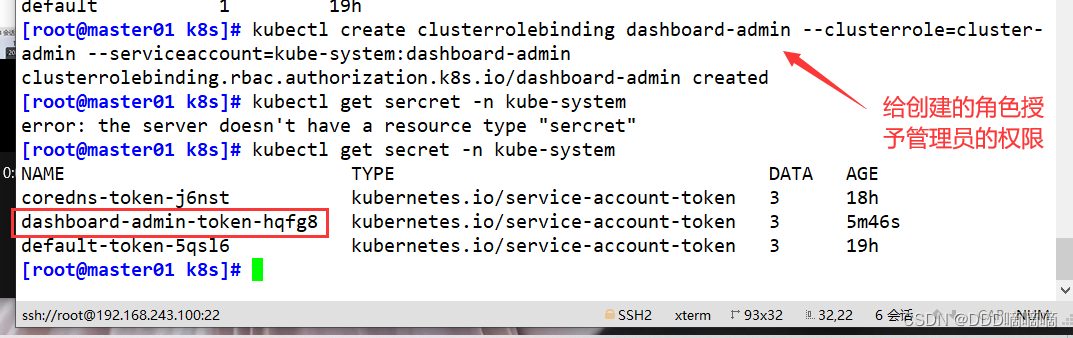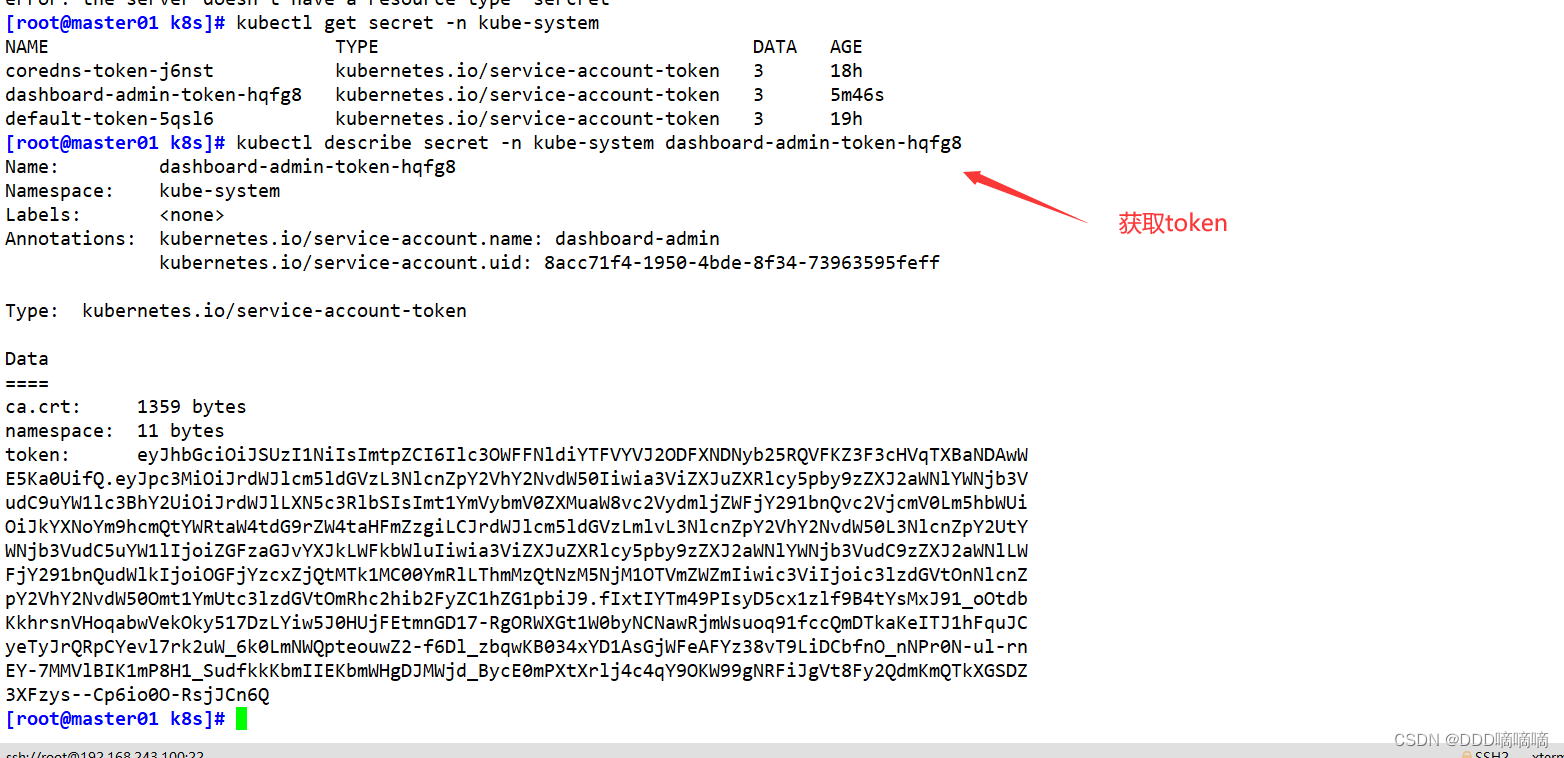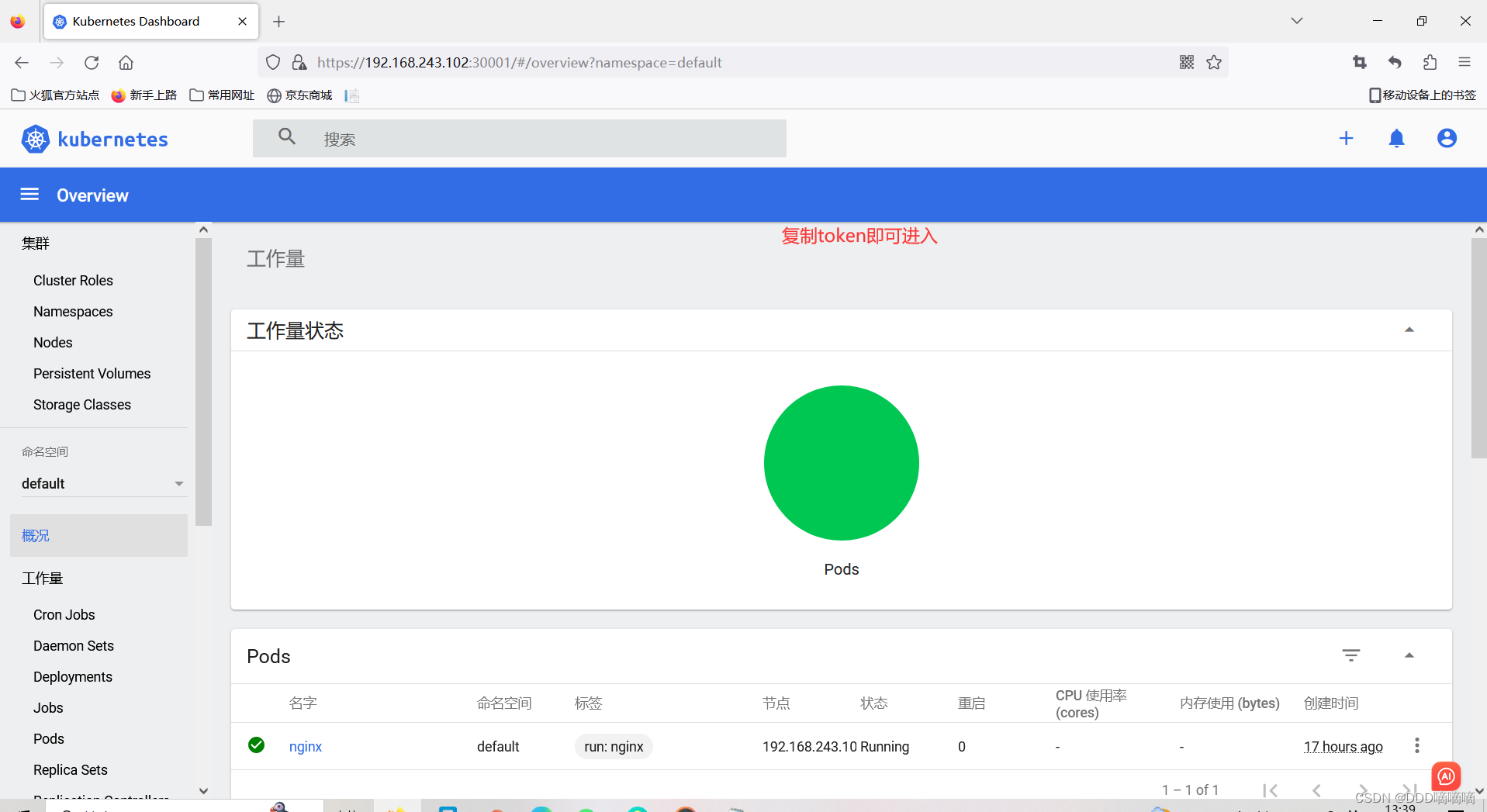【云原生】K8S二进制搭建三:高可用配置
目录
- 一、部署CoreDNS
- 二、配置高可用
- 三、配置负载均衡
- 四、部署 Dashboard
一、部署CoreDNS
在所有 node 节点上操作
#上传 coredns.tar 到 /opt 目录中
cd /opt
docker load -i coredns.tar
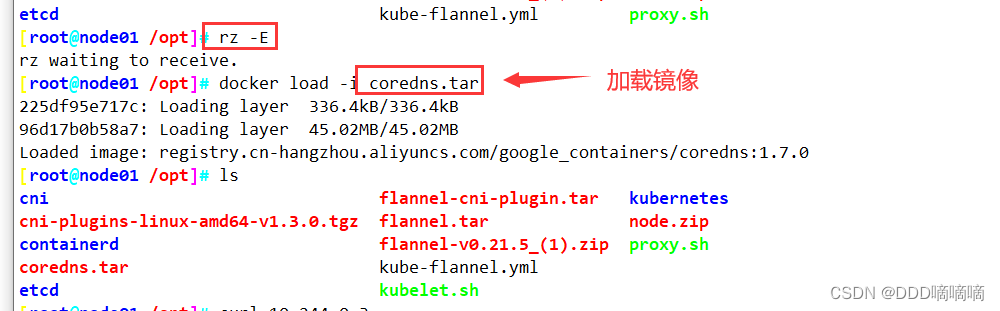
在 master01 节点上操作
#上传 coredns.yaml 文件到 /opt/k8s 目录中,部署 CoreDNS
cd /opt/k8s
kubectl apply -f coredns.yamlkubectl get pods -n kube-system
NAME READY STATUS RESTARTS AGE
coredns-5ffbfd976d-j6shb 1/1 Running 0 32s#给kubelete绑定角色,赋予管理源权限
kubectl create clusterrolebinding cluster-system-anonymous --clusterrole=cluster-admin --user=system;anonymous#DNS 解析测试
kubectl run -it --rm dns-test --image=busybox:1.28.4 sh
If you don't see a command prompt, try pressing enter.
/ # nslookup kubernetes
Server: 10.0.0.2
Address 1: 10.0.0.2 kube-dns.kube-system.svc.cluster.localName: kubernetes
Address 1: 10.0.0.1 kubernetes.default.svc.cluster.local

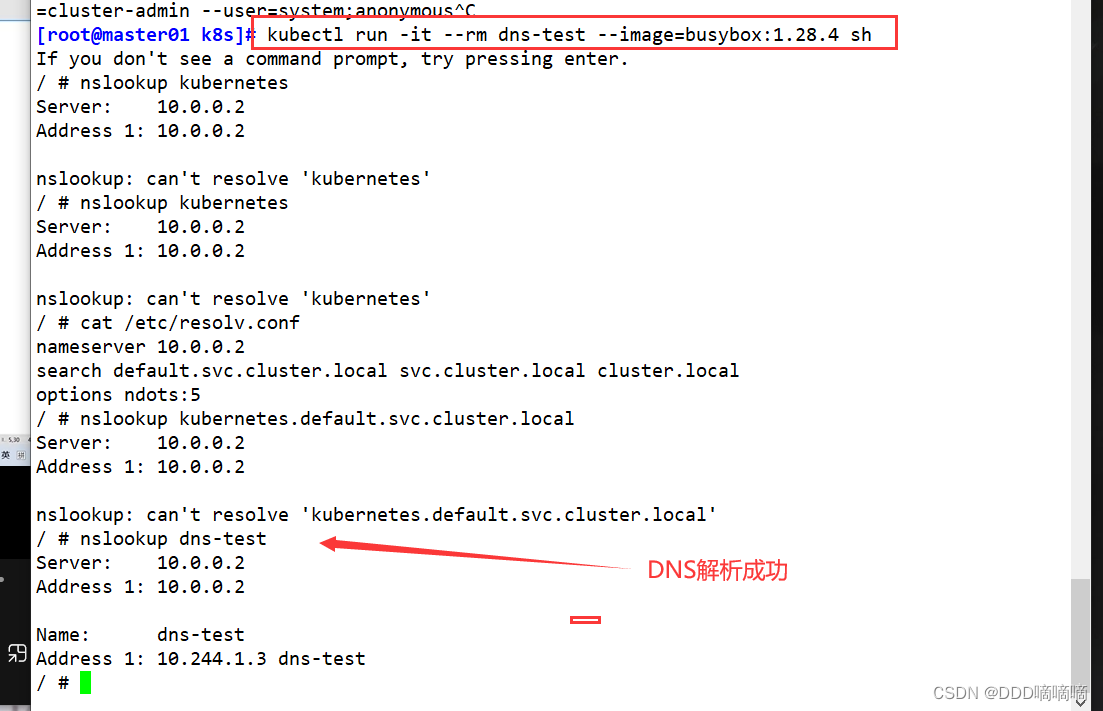
二、配置高可用
初始化环境
初始化环境看这里
//从 master01 节点上拷贝证书文件、各master组件的配置文件和服务管理文件到 master02 节点
scp -r /opt/etcd/ root@192.168.80.20:/opt/
scp -r /opt/kubernetes/ root@192.168.80.20:/opt
scp /usr/lib/systemd/system/{kube-apiserver,kube-controller-manager,kube-scheduler}.service root@192.168.80.20:/usr/lib/systemd/system/
scp -r /root/.kube/ root@192.168.243.104:/root//修改配置文件kube-apiserver中的IP
vim /opt/kubernetes/cfg/kube-apiserver
KUBE_APISERVER_OPTS="--logtostderr=true \
--v=4 \
--etcd-servers=https://192.168.80.10:2379,https://192.168.80.11:2379,https://192.168.80.12:2379 \
--bind-address=192.168.80.20 \ #修改
--secure-port=6443 \
--advertise-address=192.168.80.20 \ #修改
......//在 master02 节点上启动各服务并设置开机自启
systemctl start kube-apiserver.service
systemctl enable kube-apiserver.service
systemctl start kube-controller-manager.service
systemctl enable kube-controller-manager.service
systemctl start kube-scheduler.service
systemctl enable kube-scheduler.service//查看node节点状态
ln -s /opt/kubernetes/bin/* /usr/local/bin/
kubectl get nodes
kubectl get nodes -o wide #-o=wide:输出额外信息;对于Pod,将输出Pod所在的Node名
//此时在master02节点查到的node节点状态仅是从etcd查询到的信息,而此时node节点实际上并未与master02节点建立通信连接,因此需要使用一个VIP把node节点与master节点都关联起来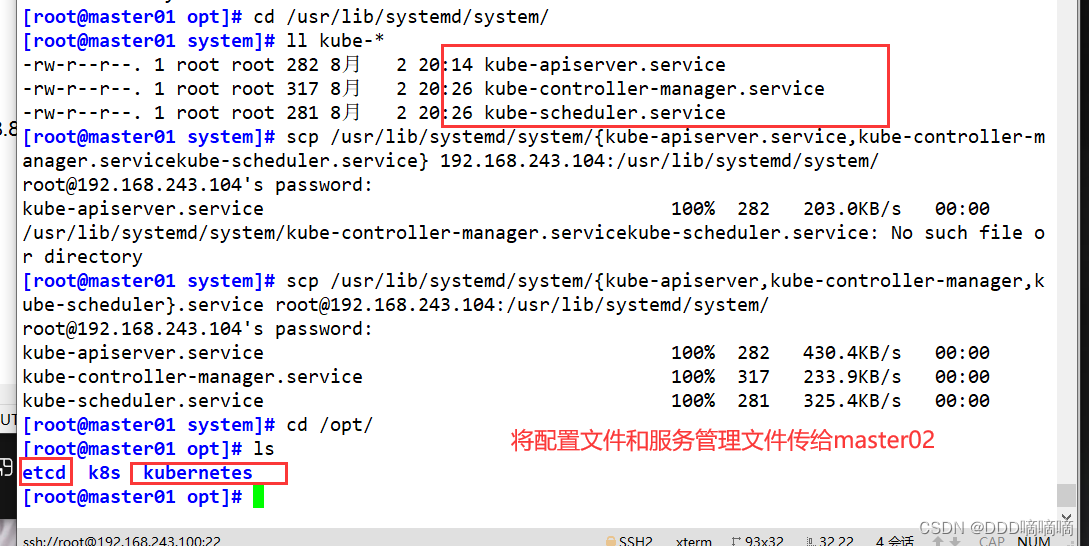
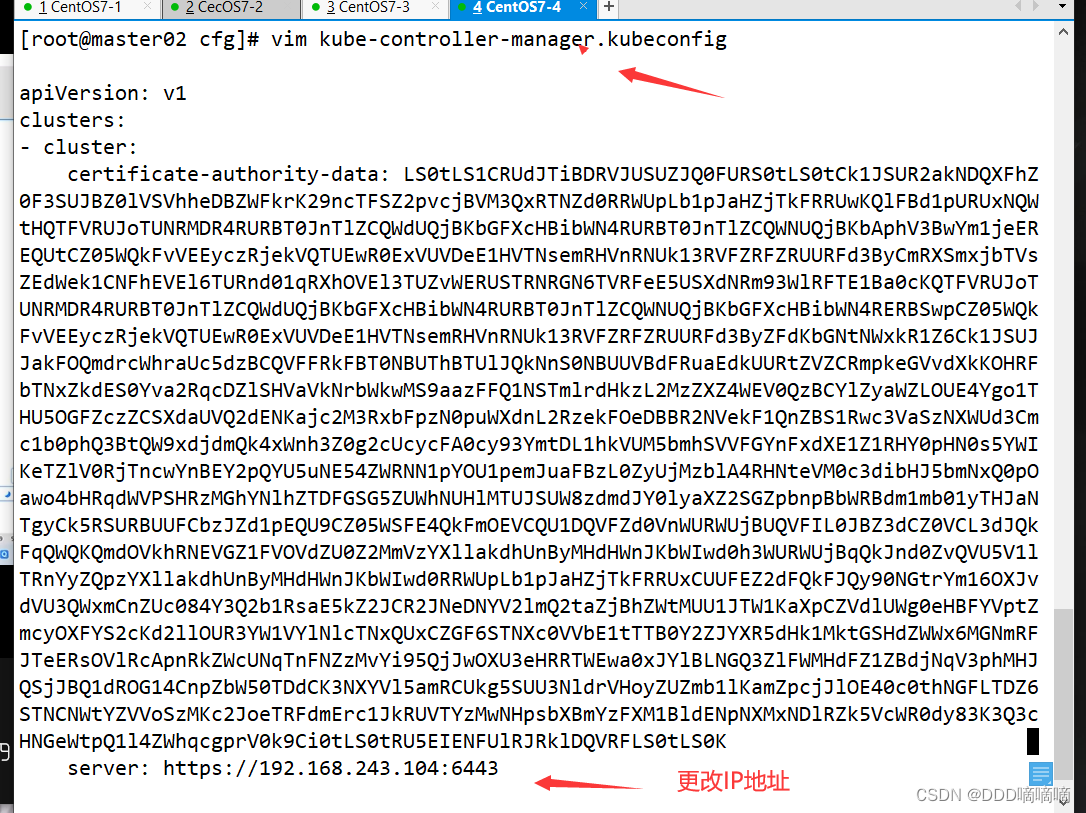
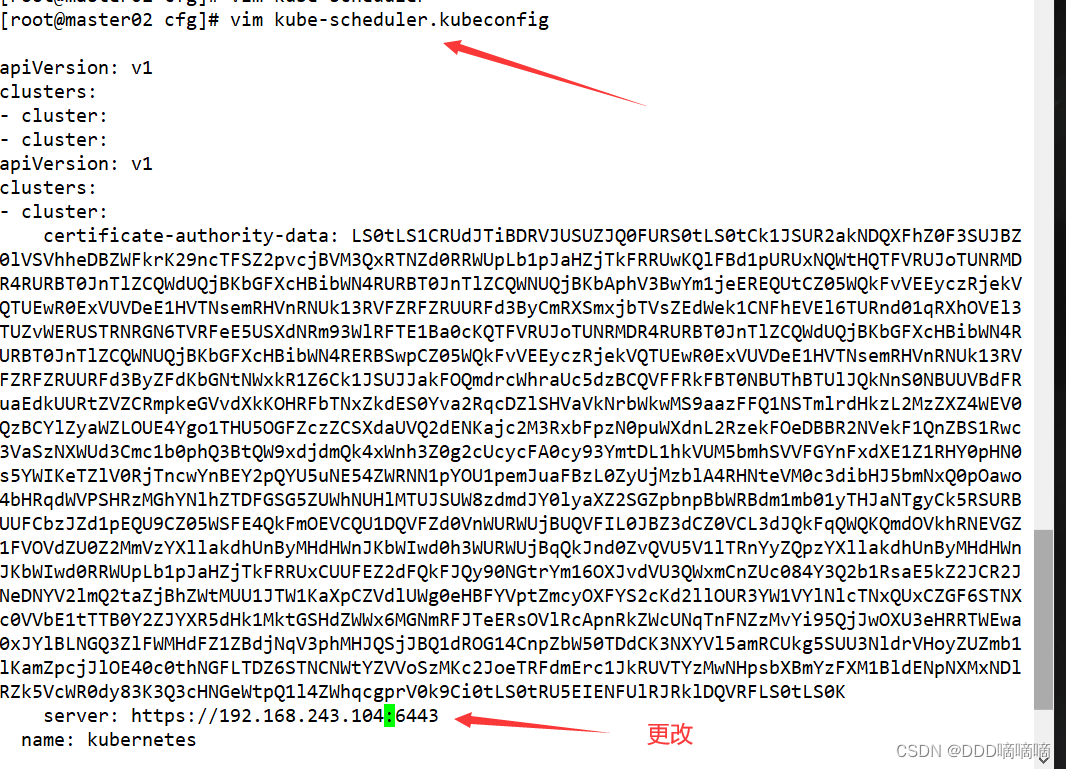
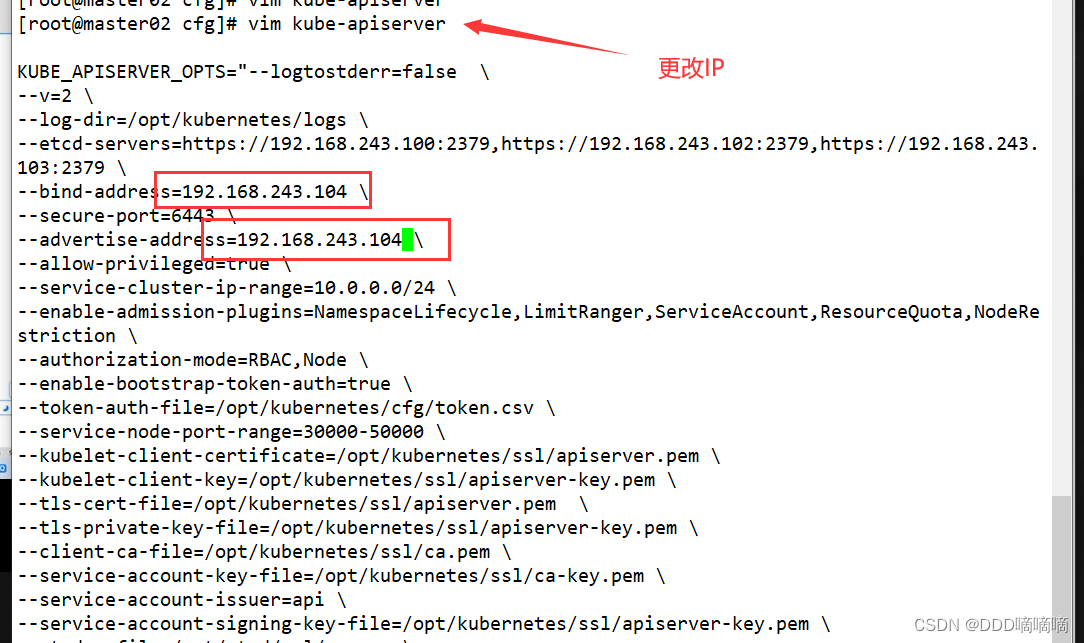
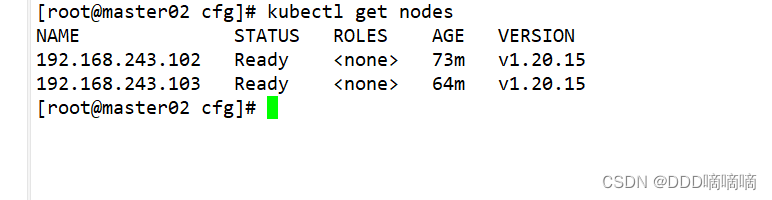
三、配置负载均衡
//配置load balancer集群双机热备负载均衡(nginx实现负载均衡,keepalived实现双机热备)
##### 在lb01、lb02节点上操作 #####
//配置nginx的官方在线yum源,配置本地nginx的yum源
cat > /etc/yum.repos.d/nginx.repo << 'EOF'
[nginx]
name=nginx repo
baseurl=http://nginx.org/packages/centos/7/$basearch/
gpgcheck=0
EOFyum install nginx -y//修改nginx配置文件,配置四层反向代理负载均衡,指定k8s群集2台master的节点ip和6443端口
vim /etc/nginx/nginx.conf
events {worker_connections 1024;
}#添加
stream {log_format main '$remote_addr $upstream_addr - [$time_local] $status $upstream_bytes_sent';access_log /var/log/nginx/k8s-access.log main;upstream k8s-apiserver {server 192.168.80.10:6443;server 192.168.80.20:6443;}server {listen 6443;proxy_pass k8s-apiserver;}
}http {
......//检查配置文件语法
nginx -t //启动nginx服务,查看已监听6443端口
systemctl start nginx
systemctl enable nginx
netstat -natp | grep nginx //部署keepalived服务
yum install keepalived -y//修改keepalived配置文件
vim /etc/keepalived/keepalived.conf
! Configuration File for keepalivedglobal_defs {# 接收邮件地址notification_email {acassen@firewall.locfailover@firewall.locsysadmin@firewall.loc}# 邮件发送地址notification_email_from Alexandre.Cassen@firewall.locsmtp_server 127.0.0.1smtp_connect_timeout 30router_id NGINX_MASTER #lb01节点的为 NGINX_MASTER,lb02节点的为 NGINX_BACKUP
}#添加一个周期性执行的脚本
vrrp_script check_nginx {script "/etc/nginx/check_nginx.sh" #指定检查nginx存活的脚本路径
}vrrp_instance VI_1 {state MASTER #lb01节点的为 MASTER,lb02节点的为 BACKUPinterface ens33 #指定网卡名称 ens33virtual_router_id 51 #指定vrid,两个节点要一致priority 100 #lb01节点的为 100,lb02节点的为 90advert_int 1authentication {auth_type PASSauth_pass 1111}virtual_ipaddress {192.168.80.100/24 #指定 VIP}track_script {check_nginx #指定vrrp_script配置的脚本}
}//创建nginx状态检查脚本
vim /etc/nginx/check_nginx.sh
#!/bin/bash
#egrep -cv "grep|$$" 用于过滤掉包含grep 或者 $$ 表示的当前Shell进程ID
count=$(ps -ef | grep nginx | egrep -cv "grep|$$")if [ "$count" -eq 0 ];thensystemctl stop keepalived
fichmod +x /etc/nginx/check_nginx.sh//启动keepalived服务(一定要先启动了nginx服务,再启动keepalived服务)
systemctl start keepalived
systemctl enable keepalived
ip a #查看VIP是否生成//修改node节点上的bootstrap.kubeconfig,kubelet.kubeconfig配置文件为VIP
cd /opt/kubernetes/cfg/
vim bootstrap.kubeconfig
server: https://192.168.80.100:6443vim kubelet.kubeconfig
server: https://192.168.80.100:6443vim kube-proxy.kubeconfig
server: https://192.168.80.100:6443//重启kubelet和kube-proxy服务
systemctl restart kubelet.service
systemctl restart kube-proxy.service//在 lb01 上查看 nginx 和 node 、 master 节点的连接状态
netstat -natp | grep nginx
tcp 0 0 0.0.0.0:6443 0.0.0.0:* LISTEN 44904/nginx: master
tcp 0 0 0.0.0.0:80 0.0.0.0:* LISTEN 44904/nginx: master
tcp 0 0 192.168.80.100:6443 192.168.80.12:46954 ESTABLISHED 44905/nginx: worker
tcp 0 0 192.168.80.14:45074 192.168.80.10:6443 ESTABLISHED 44905/nginx: worker
tcp 0 0 192.168.80.14:53308 192.168.80.20:6443 ESTABLISHED 44905/nginx: worker
tcp 0 0 192.168.80.14:53316 192.168.80.20:6443 ESTABLISHED 44905/nginx: worker
tcp 0 0 192.168.80.100:6443 192.168.80.11:48784 ESTABLISHED 44905/nginx: worker
tcp 0 0 192.168.80.14:45070 192.168.80.10:6443 ESTABLISHED 44905/nginx: worker
tcp 0 0 192.168.80.100:6443 192.168.80.11:48794 ESTABLISHED 44905/nginx: worker
tcp 0 0 192.168.80.100:6443 192.168.80.12:46968 ESTABLISHED 44905/nginx: worker 

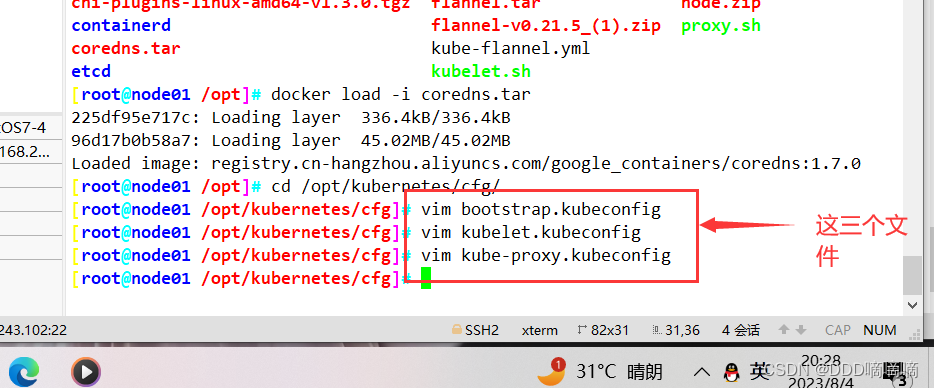
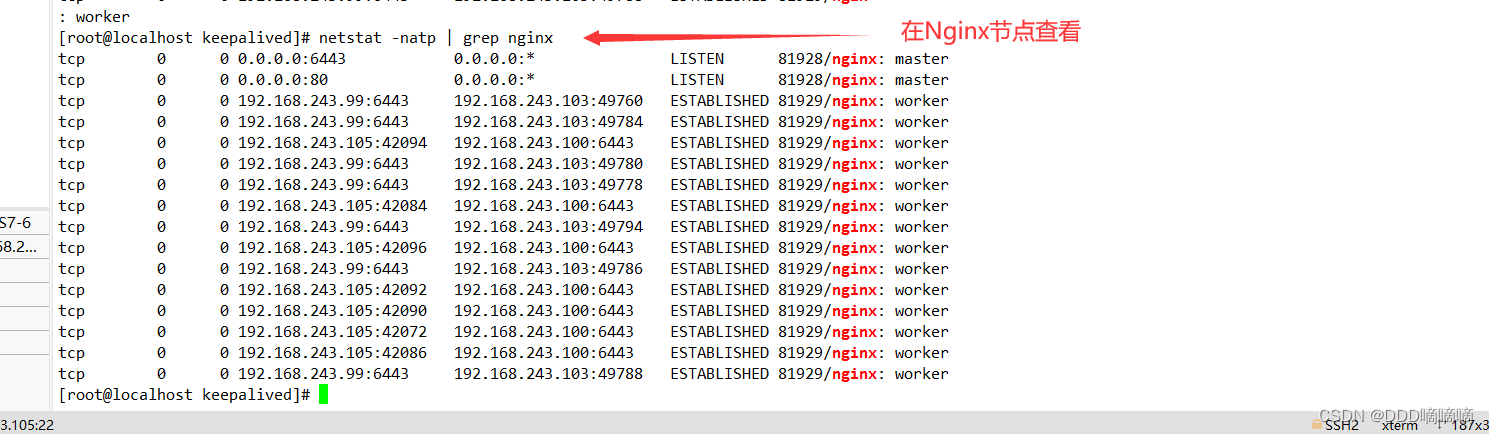
在 master01 节点上测试
//测试创建pod
kubectl run nginx --image=nginx//查看Pod的状态信息
kubectl get pods
NAME READY STATUS RESTARTS AGE
nginx-dbddb74b8-nf9sk 0/1 ContainerCreating 0 33s #正在创建中kubectl get pods
NAME READY STATUS RESTARTS AGE
nginx-dbddb74b8-nf9sk 1/1 Running 0 80s #创建完成,运行中kubectl get pods -o wide
NAME READY STATUS RESTARTS AGE IP NODE NOMINATED NODE
nginx-dbddb74b8-26r9l 1/1 Running 0 10m 172.17.36.2 192.168.80.15 <none>
//READY为1/1,表示这个Pod中有1个容器//在对应网段的node节点上操作,可以直接使用浏览器或者curl命令访问
curl 172.17.36.2//这时在master01节点上查看nginx日志,发现没有权限查看
kubectl logs nginx-dbddb74b8-nf9sk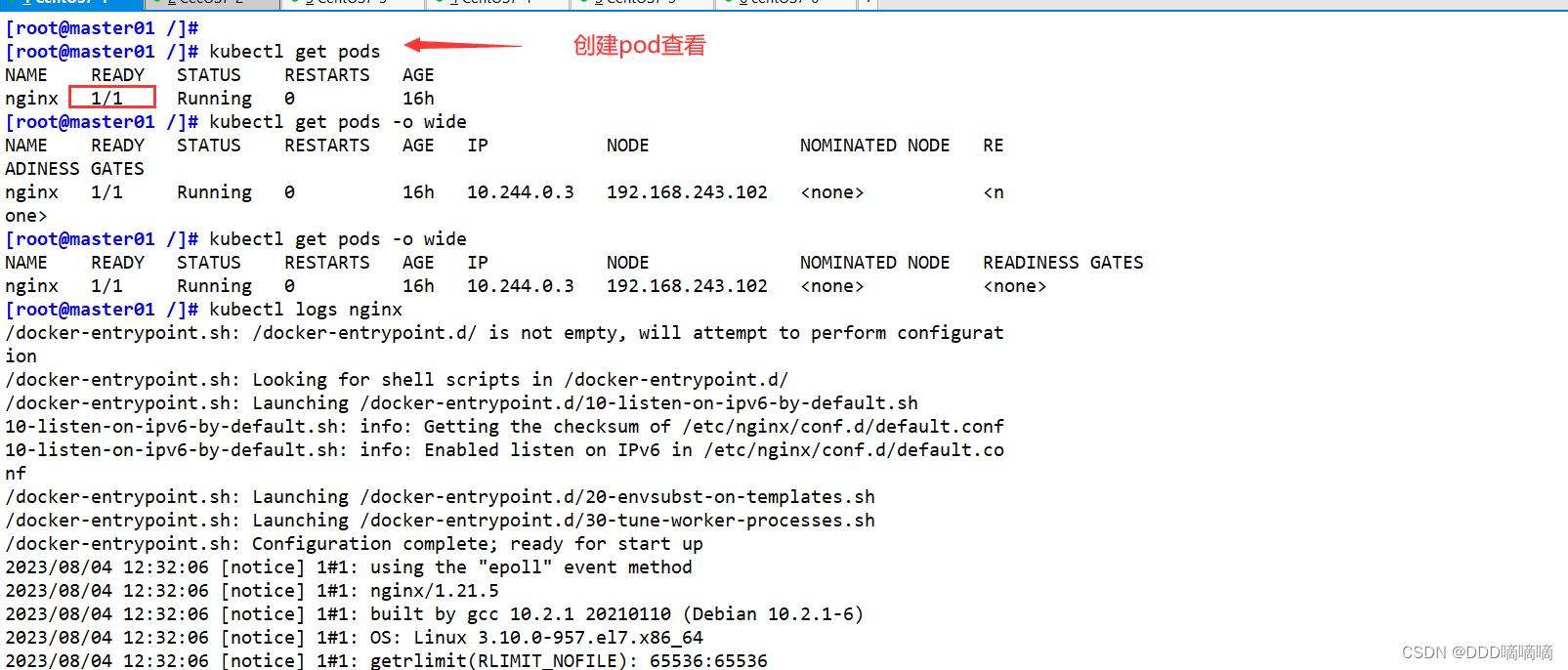
四、部署 Dashboard
- 仪表板是基于Web的Kubernetes用户界面。您可以使用仪表板将容器化应用程序部署到Kubernetes集群,对容器化应用程序进行故障排除,并管理集群本身及其伴随资源。您可以使用仪表板来概述群集上运行的应用程序,以及创建或修改单个Kubernetes资源(例如部署,作业,守护进程等)。例如,您可以使用部署向导扩展部署,启动滚动更新,重新启动Pod或部署新应用程序。仪表板还提供有关群集中Kubernetes资源状态以及可能发生的任何错误的信息。
在 master01 节点上操作
#上传 recommended.yaml 文件到 /opt/k8s 目录中
cd /opt/k8s
vim recommended.yaml
#默认Dashboard只能集群内部访问,修改Service为NodePort类型,暴露到外部:
kind: Service
apiVersion: v1
metadata:labels:k8s-app: kubernetes-dashboardname: kubernetes-dashboardnamespace: kubernetes-dashboard
spec:ports:- port: 443targetPort: 8443nodePort: 30001 #添加type: NodePort #添加selector:k8s-app: kubernetes-dashboardkubectl apply -f recommended.yaml#创建service account并绑定默认cluster-admin管理员集群角色
kubectl create serviceaccount dashboard-admin -n kube-system
kubectl create clusterrolebinding dashboard-admin --clusterrole=cluster-admin --serviceaccount=kube-system:dashboard-admin
kubectl describe secrets -n kube-system $(kubectl -n kube-system get secret | awk '/dashboard-admin/{print $1}')#使用输出的token登录Dashboard
https://NodeIP:30001